
Telefon raqami orqali unutilgan e-pochta orqali qanday tiklash kerak? Yandex, Mail.ru, Gmail.com saytida e-pochta manzilingizni qanday tiklash mumkin, agar siz login va parolni unutgan bo'lsangiz? Telefon raqamisiz e-pochtaga kirishni tiklash mumkinmi?
Turli ma'lumotni turli xil brauzerlarda tiklash variantlari haqida maqola: Yandex, Mail.ru, Gmail.com, Rambler.
Navigatsiya
Unutilgan e-pochta orqali qanday tiklash kerak?
Ko'pincha biz bir nechta foydalanamiz elektron pochta manzillariturli xil tizimlarda ro'yxatdan o'tgan. Agar ular arzon bo'lsa, ulardan birortasi unutilishi mumkin.

Turli xil xizmatlarda ro'yxatdan o'tgan elektron pochta
Unutilgan xabarni tiklashning yagona haqiqiy usuli - bu o'z ixtisoslashgan shaklini tiklash Google.
№1 variant (Yaqinda o'chirilgan manzili munosabati bilan telefon raqami bilan tiklanish)
Sxema:
- biz kiramiz Google, Variantda variantga "Parolga yordamchi" Bu yerga.
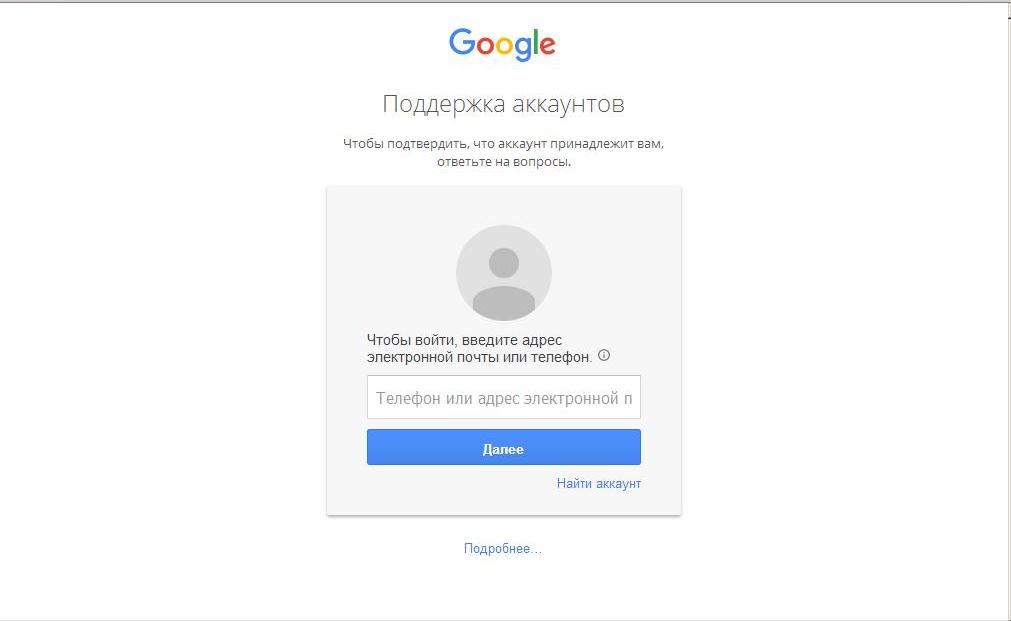
"Parolga yordamchi" xizmati
- biz variantni faollashtiramiz "Men parolni eslay olmayman"
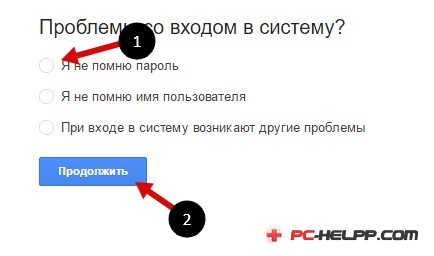
Biz "Parolni eslay olmayman" variantini faollashtiramiz
- siz o'chirib tashlagan pochtaning manzilini kiriting
- biz kalitni faollashtiramiz "Davom etish"
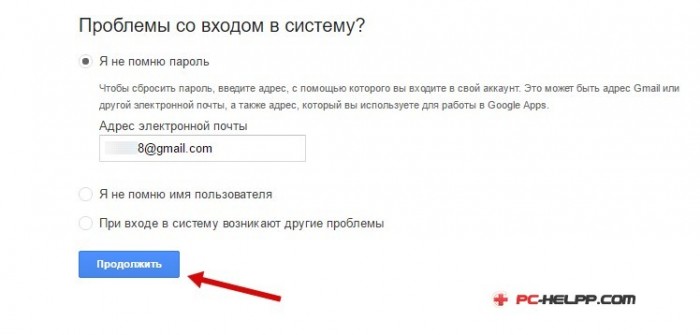
"Davom etish" tugmachasi
- sahifada, mobil telefonda yoki boshqa elektron pochta manziliga SMS-xabarlar shaklida tasdiqlangan kod paydo bo'lishi kerak bo'lgan sahifada qayd etilgan
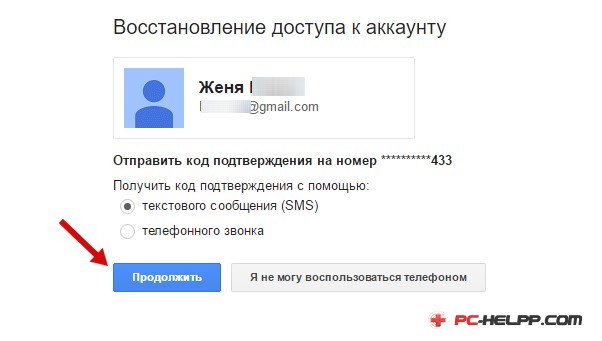
Tasdiqlash kodini qanday shaklda ko'rishingiz kerak
- tugmachani bosing "Tasdiqlash" Ikkinchi marta
Maxsus liniyaga yuborilgan tasdiqlangan kodni kiriting
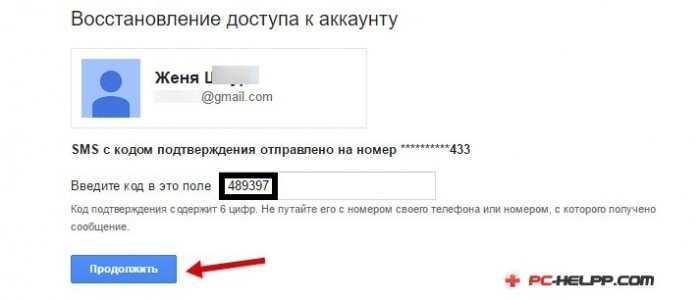
Yuborilgan kodni satrga kiriting, "Tasdiqlash tasdiqlash" ni bosing
- sahifada ochilgan sahifani bosing
Ixtirolar va yangi parolni satrga kiriting
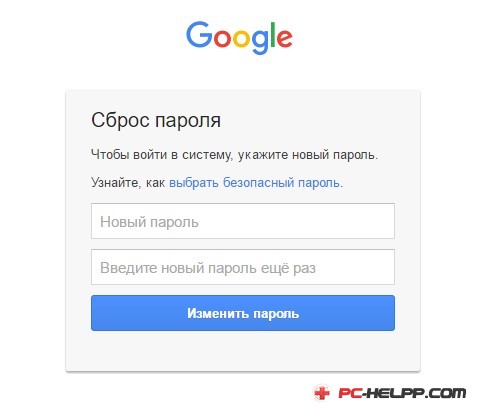
yangi parolni kiriting, tasdiqlang
- Hisob qayta tiklanadi
2-variant 2 (telefon raqamini hisobga olmasdan tiklash)
Ba'zida biz shaxsiy sabablarga ko'ra ro'yxatdan o'tishda telefon raqamini ko'rsatmaymiz.
Sxema:
- kirish Google, sahifada "Parolga yordamchi"
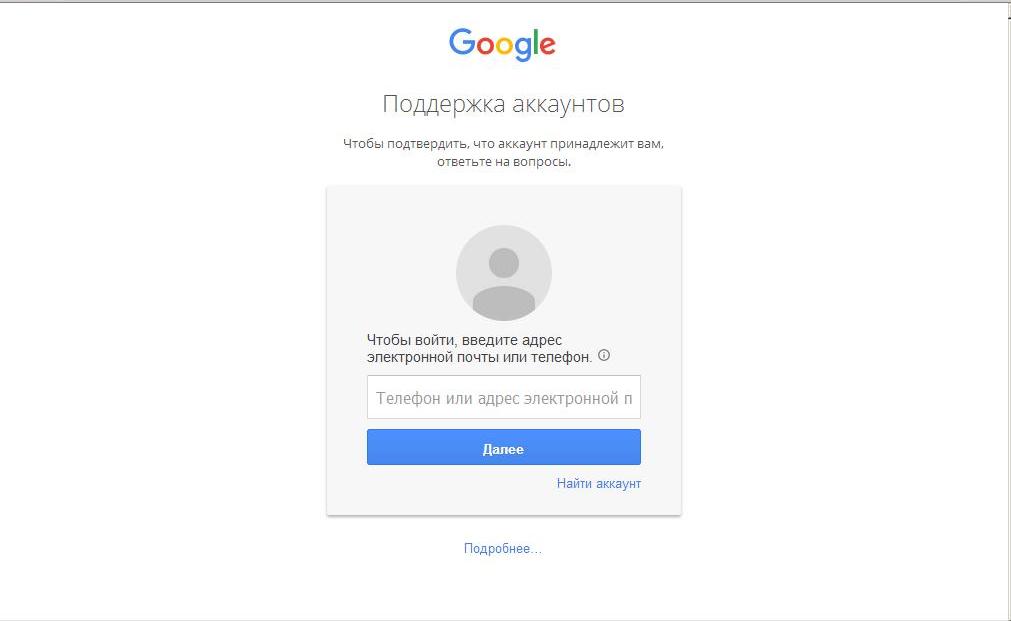
"Parolga yordamchi" sahifa
- kalitni faollashtirish "Men parolni eslay olmayman"keyin "Davom etish"
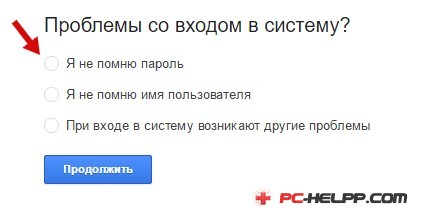
"Parolni eslamayman" tugmachasini yoqing, so'ngra "Davom etish"
- tugmachani bosing "Javob berolmaydi" yoki "Javob berishga qiynalayapman"
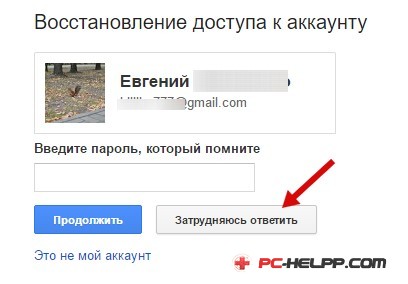
"Men javob berolmayman" tugmachasini bosing yoki "men javob berish qiyin"
- hisobot savollariga shaxsiyatingizni autentifikatsiya qilish uchun, hisob qaydnomasining dalillarini aniqlaganligini aniqlash. Hisob qaydnomasi kiritilgan so'nggi sanani ko'rsating, siz bilan ishlagan manzillar. Javoblar aniq yoki iloji boricha to'g'ri bo'lishi kerak.
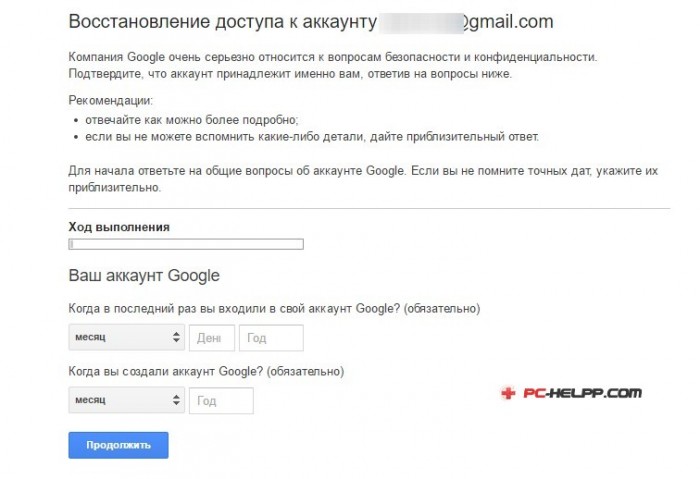
Shaxsiyatingizni autentifikatsiya qilish uchun savollarga javob bering
- javoblaringiz brauzerini kuting
- jumlada yangi parolni kiriting Google
- yana yangi parolni tasdiqlang
- hisob qayta tiklanadi
Qayta telefon raqami orqali pochtani qanday tiklash kerak?
Yandex - bu ommabop, multimilli uchun ishlaydigan tadqiqot tizimi, shu jumladan ko'plab xizmat dasturlari, pochta serverlari.
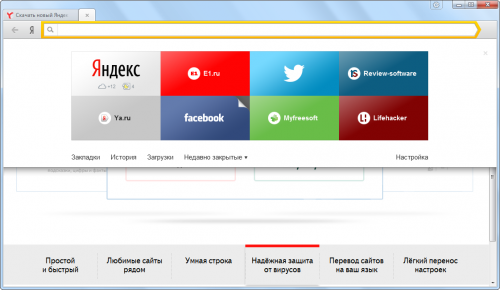
Tizimga xatni tiklash uchun parol quyidagi amallarni amalga oshirishi kerak:
- biz brauzerga kiramiz
- foydalanuvchi nomini, parolni kiriting (ehtimol noto'g'ri, chunki siz uni unutdingiz)
- kalitni kiriting "Kirish" (pochtada)
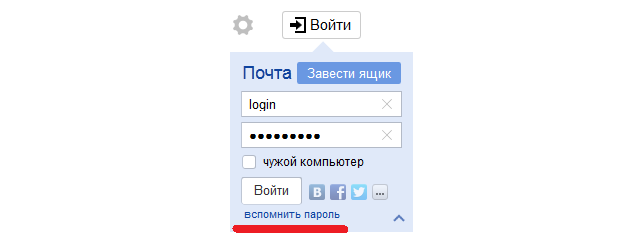
Faoliyat uchun "Kirish" tugmachasini kiriting
- biz chiziqni belgilaymiz "Noto'g'ri parol"
- biz chiziqni faollashtiramiz "Parolni tiklash"
- ochilgan sahifada login va sinov so'zini kiriting, tugmachani bosing "Davom etish" yoki Keyingi "
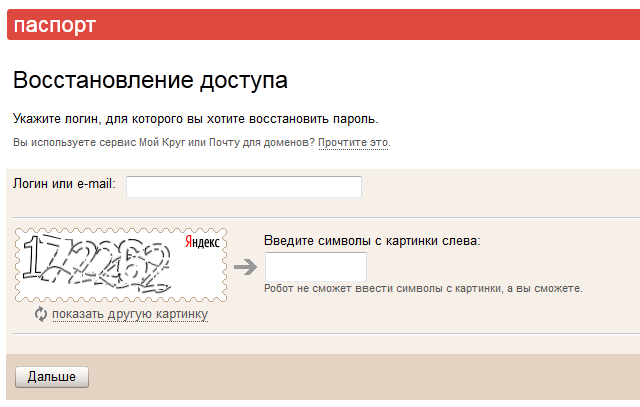
Sahifada biz foydalanuvchi nomi, tekshirish so'zini kiritamiz, "Davom etish" yoki "Keyingi" tugmachasini bosing
- biz sahifada paydo bo'lgan "yashirin" savolga javob beramiz, tugmachani bosing "Keyingi"
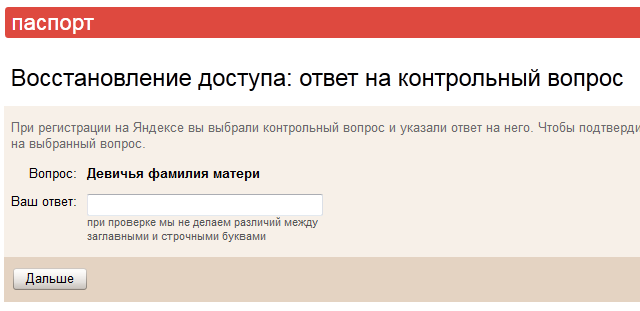
Biz sahifada paydo bo'lgan "yashirin" savolga javob beramiz, "Keyingi" tugmachasini bosing
- hisob qayta tiklanadi
- aks holda, uyali telefon raqamini kiriting (Oldindan ko'rsatilgan, ro'yxatdan o'tish paytida) tugmachani bosing "Keyingi"
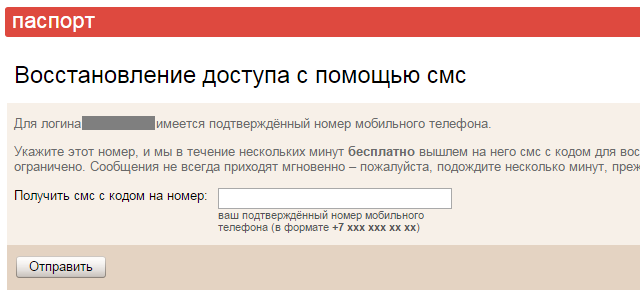
Uyali telefon raqamini kiriting
- hisob telefon raqami bilan tiklanadi
Elektmail pochtangizni qanday tiklash kerak
Kirish eshigi bilan mail.ru Ularning muammolari bo'ladi: pochta qutisi xaker, parol, masalan, kirish.
Pochta tiklanish bosqichlari (hisob):
№1 variant
- avtorizatsiya sahifasini kiriting
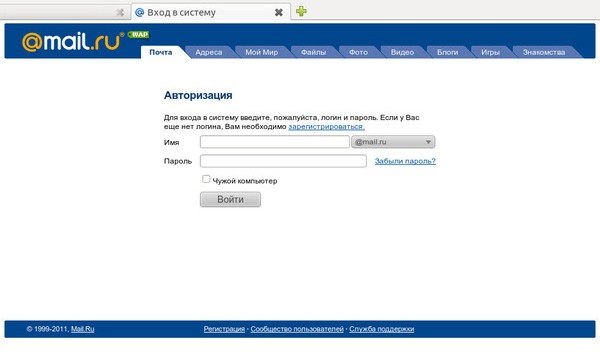
Avtorizatsiya sahifasi
- tugmachani bosing "Parolni unutdingizmi?"
- ochilgan derazada (yuqorida) pochta qutisi va taqdim etilgan menyu nomini kiriting
- maxfiy savolga javob bering
- tasdiqlash so'zini kiriting
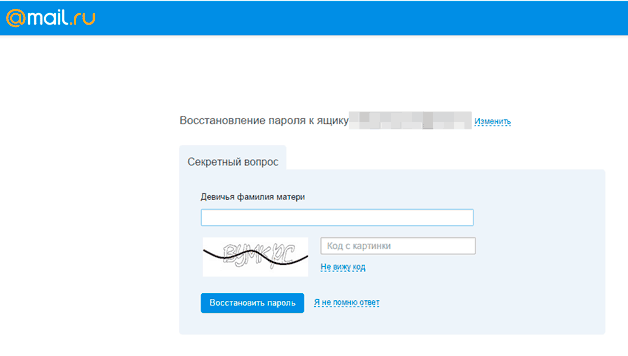
Maxfiy savolga javob bering, tasdiq so'zini kiriting
- tugmachani bosing "KELISHDIKMI"
- agar kiritilgan ma'lumotlar va maxfiy savolga javob bir-biriga to'g'ri kelsa, pochta qayta tiklanadi
№2 variant
- avtorizatsiya oynasida uyali telefon raqamini kiriting (ro'yxatdan o'tish paytida ko'rsatilgan)
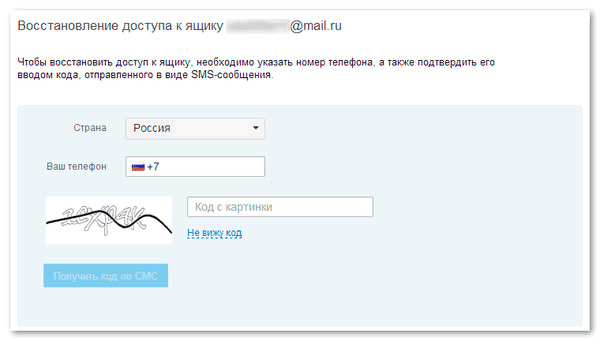
Avtorizatsiya oynasida uyali telefon raqamini kiriting
- kod bilan telefonda SMS-xabarni oling
- kodni tiklash sahifasida ixtisoslashgan shaklga olib boring
- qayta tiklangan xatlarga kirish
Gmail tomonidan elektron pochta manzilini qanday yangilash mumkin?
№1 variant (Hisobdagi qisman hisobi bilan)
Ba'zan, hisobning to'liq bo'lmagan hisobi mumkin Gmail. Bunday holda, quyidagi sxema quyidagicha ishga tushirilgan:
- sozlamalar sahifasiga keyingi havolani qayd yozuvini kiriting
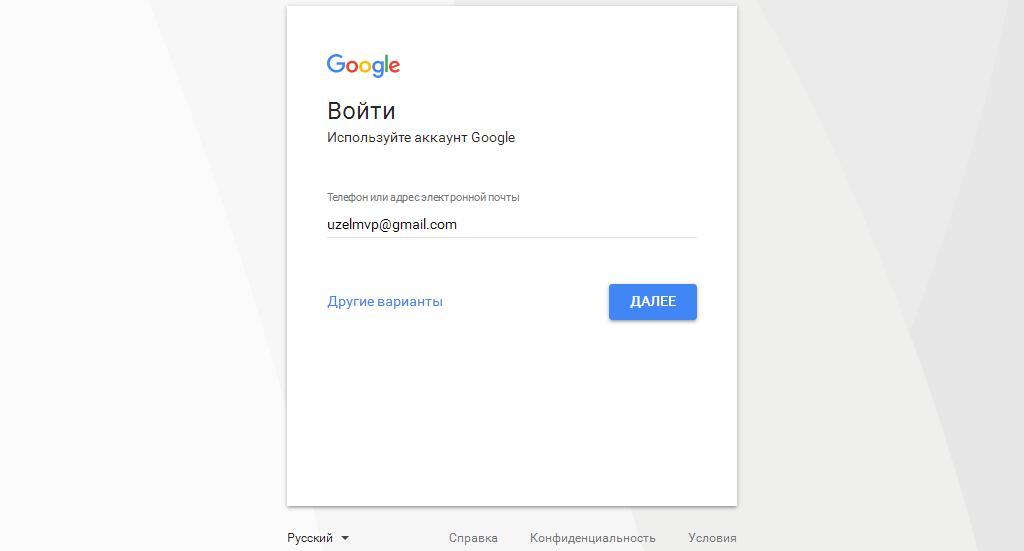
Google Sozlama hisob qaydnomasini kiriting
- konservalangan elektron pochta manzilini kiriting
- ro'yxatdan o'tish sahifasini kiriting Gmail
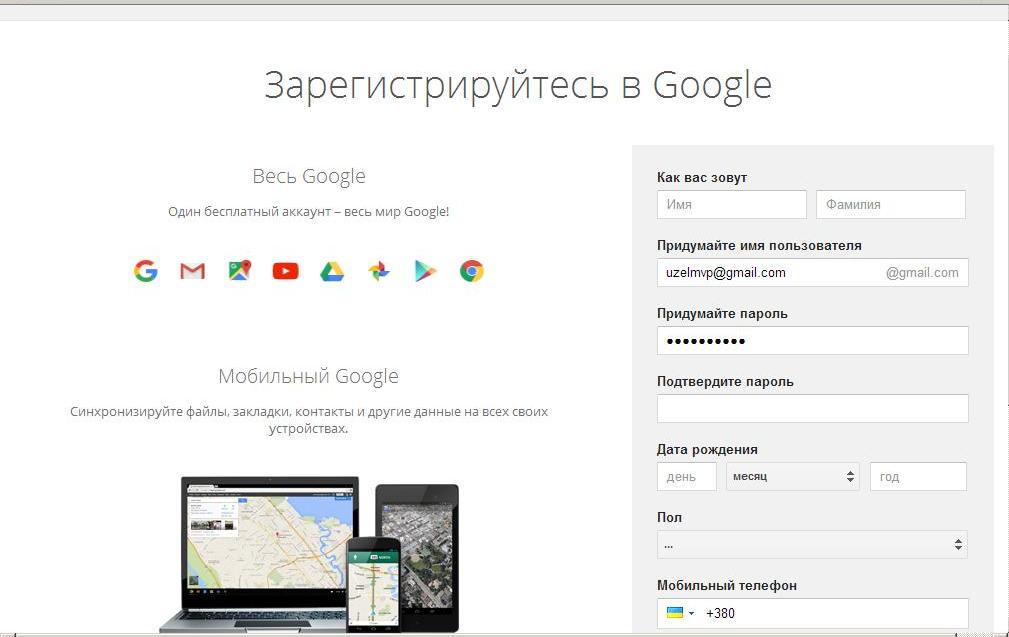
Ro'yxatdan o'tish sahifasi gmail
- sahifada oldingi foydalanuvchi ismini ko'ring
- ro'yxatdan o'tish shaklini yarating
- tugmachani bosing "Davom etish" yoki "qo'shimcha"
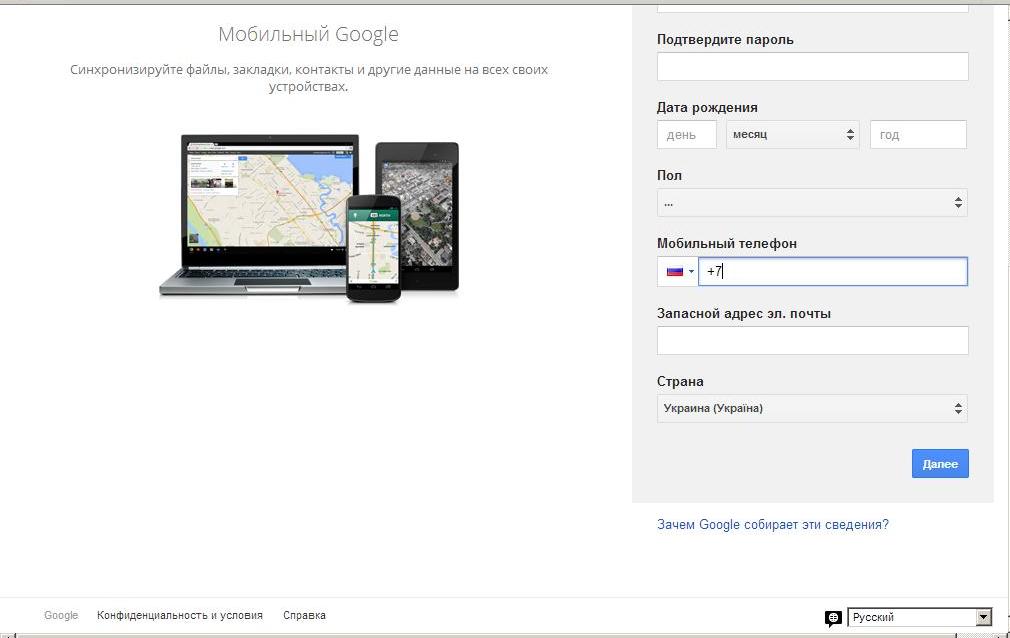
"Davom etish" yoki "Keyingi" tugmachasini bosing
- ushbu harakatlardan so'ng siz pochta bilan ishlashingiz mumkin Gmail
№2 variant (hisobni to'liq olib tashlashda)
- foydalanuvchi nomini tiklash Gmail imkonsiz
- yangi qayd yozuvini yarating ehtimol, bu erda izoh bilan
- ro'yxatdan o'tish kartasini to'ldirish
- ma'lumotni tasdiqlang
- hisob qayta tiklanadi
Ramblerni tiklash

Resurs Rambler
Qayta tiklash sxemasi avvalgilariga o'xshaydi:
- resurs xizmatini kiriting Chuchuk bu erda iznnot
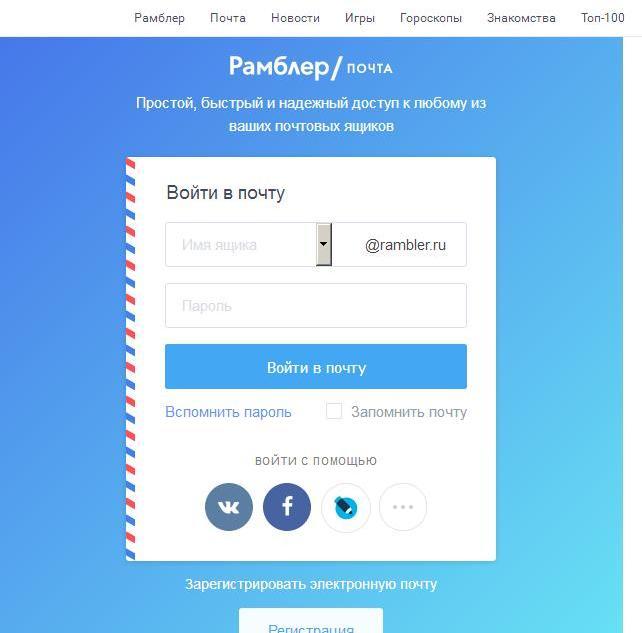
- tugmachani bosing "Parolni unutdingizmi?" yoki "Parolni eslang», agar chindan ham bo'lsa
- agar siz E-pochta ismini unutgan bo'lsangiz, mijozning texnik yordam xizmatiga xabar yuboring
- elektron qutingiz nomini kiriting Chuchuk Tegishli chiziqda
- kalit bosilganligini tekshiring Caps Lock Klaviaturada
- maxfiy savolga javob bering (yuqorida ro'yxatdan o'tganda, siz ushbu ma'lumotni bildirdingiz)
- texnik qurilma emasligingizni tasdiqlash uchun tasdiqlash kodini kiriting
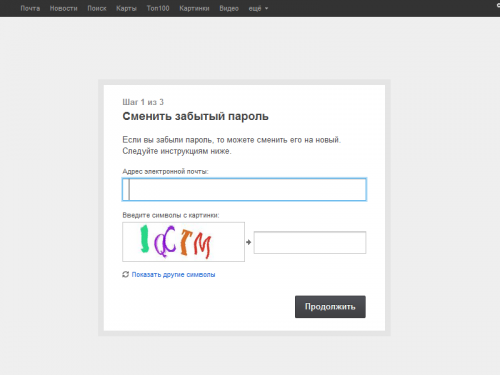
Tasdiqlash uchun tasdiqlash kodini kiriting
- aniqlang va ikki marta e-pochtaga yangi parolni kiriting. Parol ishonchli bo'lishi kerak.
Klaviaturaning holatini tekshiring
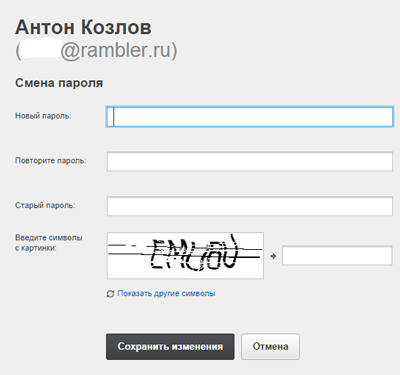
Yangi parolni ikki marta kiriting
- elektron pochta manzili nomi bilan bir qatorda kirish shaklida kirib, yangi parolni qonuniylashtiring
- pochta Chuchuk Tikilish
- qo'llab-quvvatlash xizmatiga yozing, bu erda izohga kirish
- savollar paydo bo'lsa, xizmatni shaxsiy ma'lumotlarni ro'yxatdan o'tkazilgan sanasi to'g'risida ma'lumot bilan ta'minlang, iP manzili, pochta xabarining taxminiy nomi
- pochta nomi va parol tiklanadi
Eslatma: Agar siz ikkala ko'rsatkichni ham unutgan bo'lsangiz (parol va ism), shunga qaramay, qo'llab-quvvatlash xizmatiga murojaat qiling ChuchukSiz berilgan ishonchli ma'lumotlar bo'yicha yo'qolgan ma'lumotlarni tiklash uchun.Biz brauzerda hisobni tiklash uchun turli xil variantlarni taqdim etdik Google, V Rambera, mail.ruUmid qilamizki, ular siz uchun foydali bo'ladi!

ayvon
menga yoqadi
mehribon bo'l
Men unutilgan e-pochtagimni tiklay olmayman. [Elektron pochta bilan himoyalangan] Mail.ru
Rahmat, juda foydali maqola!
men pochta bo'limiga borolmayman
Yaxshi ko'rsatmalar, agar siz bu erda xatni tiklashingiz mumkin bo'lsa